Váš počítač je dodávaný s množstvom funkčných predinštalovaných písiem, ale ak vás už nebaví opakovane používať tie isté písma, môžete si pre každý projekt stiahnuť nové písma a iné zábavné písma.
Po stiahnutí písma do počítača ho musíte nainštalovať, aby ho mohol používať váš textový procesor, editor obrázkov alebo iný program.
Ako a kde sťahovať písma
Písma pre váš počítač nájdete v veľa miest. Niektoré z najpopulárnejších stránok sú dafont.com a FontSpace.
Väčšina stránok má písma, ktoré sú na predaj alebo požadovať poplatok za shareware, ale veľa z nich, napríklad odkazy vyššie, ponúkajú aj výber bezplatných typov písma. Pre bezplatné písma zvyčajne existuje Stiahnuť ▼ tlačidlo vedľa ukážky písma.
macOS rozpoznáva TrueType (TTF) a OpenType (OTF) formáty písma. Systém Windows môže inštalovať písma v týchto formátoch aj bitmapové písma (FON).
Ako nainštalovať písmo
Kroky pri inštalácii písma sú vo Windows a macOS takmer rovnaké. Základnou myšlienkou je otvorenie súboru s písmom a výber tlačidla Inštalovať. Ak je písmo v archíve, musíte najskôr otvoriť archívny súbor.
-
Zobraziť súbor písma, v ktorom ste stiahli súbor Prieskumník súborov (Windows) alebo Vyhľadávač (macOS)
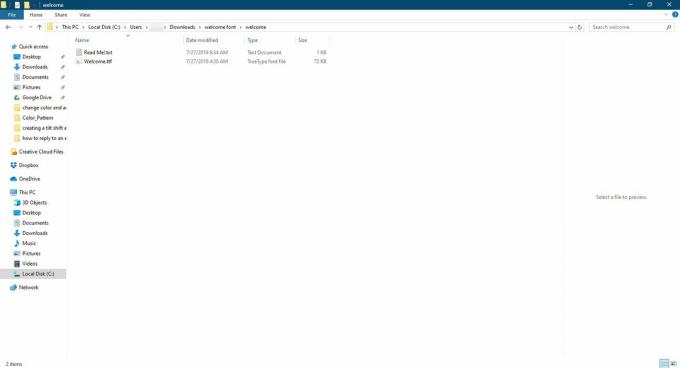
-
Dvakrát kliknite na súbor písma. (Windows a macOS)
Prípadne pre Windows kliknite pravým tlačidlom myši a vyberte Inštalácia.
Ak je súbor písma v archíve (napr. PSČ, BIN, 7Zalebo HQX), dvojitým kliknutím ho zobrazte. V systéme Windows môžete namiesto toho kliknúť pravým tlačidlom myši na archív a kliknúť na Extrahovať všetko. Ďalšou možnosťou je použitie a nástroj na extrakciu súborov.
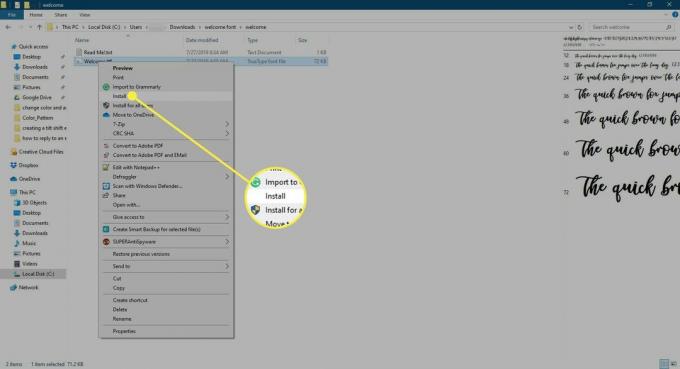
-
Vyberte Inštalácia (Windows) alebo Inštalácia písma (Mac) na inštaláciu súboru písma. Krátko uvidíte znak Inštalujú sa písma indikátor priebehu počas inštalácie. Po dokončení inštalácie to zmizne.
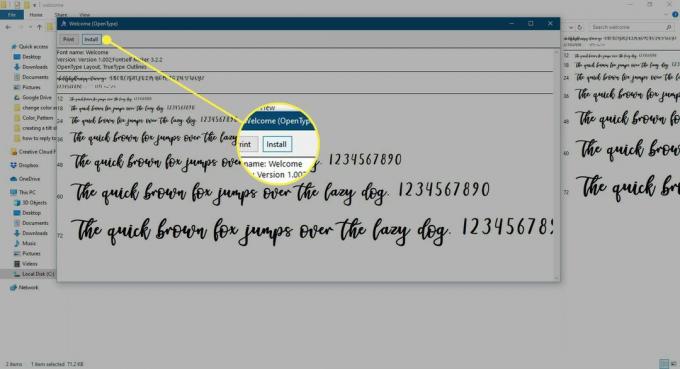
Teraz môžete písmo používať ako každé iné, ktoré bolo predinštalované.
Ak bol program, v ktorom chcete použiť písmo, otvorený pri inštalácii súboru písma, ukončite program a znova ho otvorte. Písmo sa nemusí v softvéri zobraziť ako voliteľné príslušenstvo, kým nereštartujete aplikáciu.